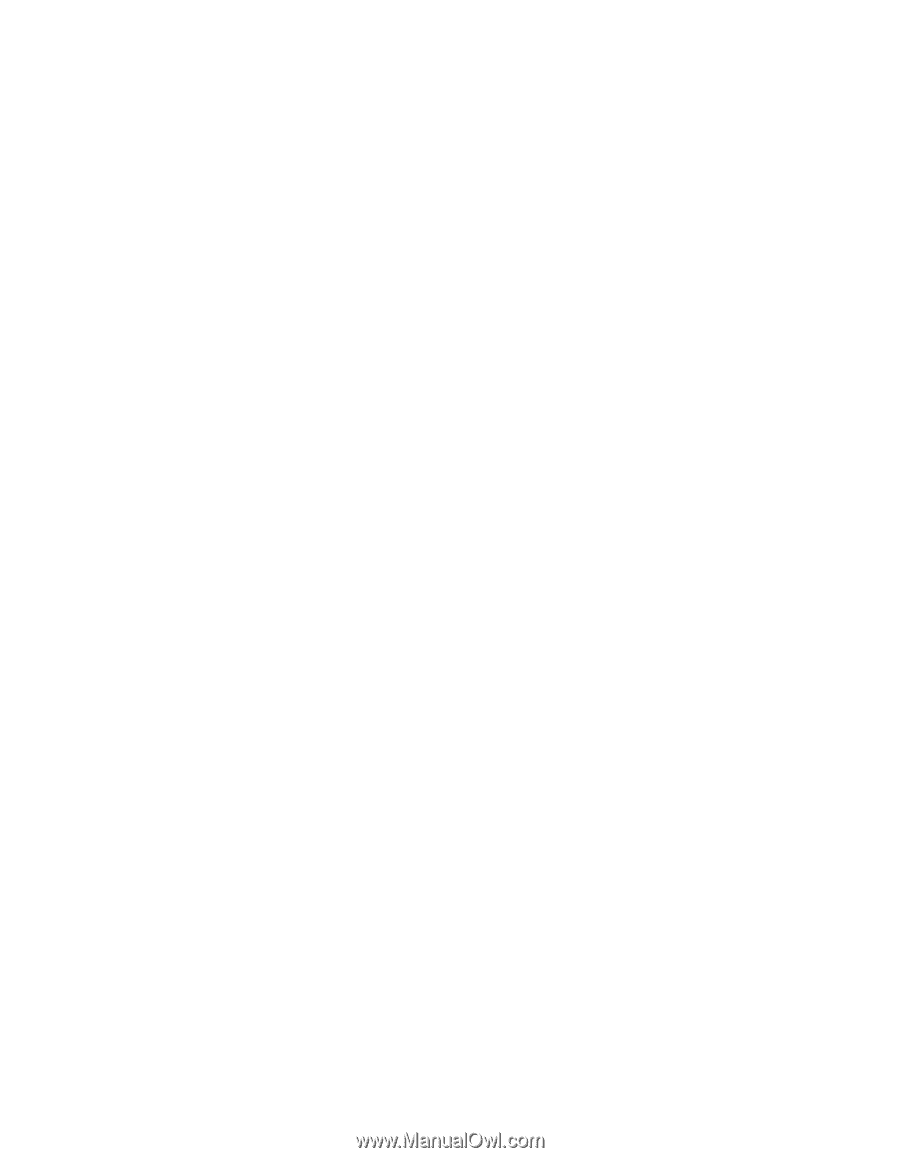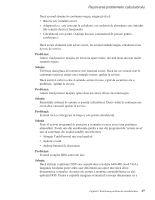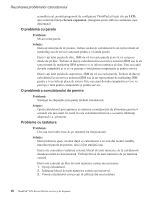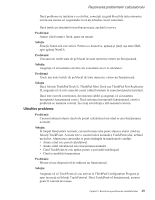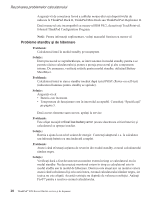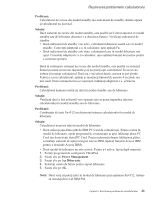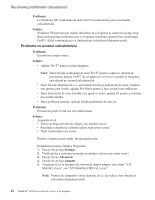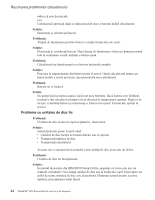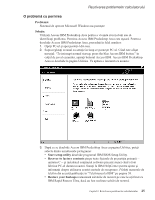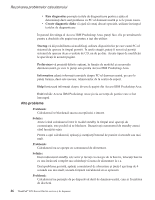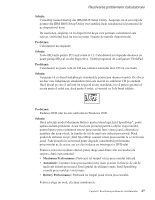Lenovo ThinkPad R50p Romanian - Service and troubleshooting guide for ThinkPad - Page 32
Probleme, ecranul, calculatorului
 |
View all Lenovo ThinkPad R50p manuals
Add to My Manuals
Save this manual to your list of manuals |
Page 32 highlights
Rezolvarea problemelor calculatorului Problemă: La Windows XP, combinaţia de taste Fn+F3 nu determină golirea ecranului calculatorului. Soluţie: Windows XP permite mai multor utilizatori să se logheze la sistem în acelaşi timp. Dacă sunteţi primul utilizator care s-a logat pe calculator, puteţi folosi combinaţia Fn+F3. Altfel combinaţia nu va funcţiona pe calculatorul dumneavoastră. Probleme cu ecranul calculatorului Problemă: Ecranul nu conţine nimic. Soluţie: v Apăsaţi Fn+F7 pentru a afişa imaginea. Notă: Dacă folosiţi combinaţia de taste Fn+F7 pentru a aplica o schemă de prezentare, apăsaţi Fn+F7 de cel puţin trei ori în trei secunde şi imaginea este afişată pe ecranul calculatorului. v Dacă folosiţi adaptorul de c.a. sau folosiţi bateria şi indicatorul de stare a bateriei este aprins (este verde), apăsaţi Fn+Home pentru a face ecranul mai strălucitor. v Dacă indicatorul de stare standby este aprins (verde), apăsaţi Fn pentru a continua din modul standby. v Dacă problema persistă, aplicaţi Soluţia problemei de mai jos. Problemă: Ecranul nu poate fi citit sau este distorsionat. Soluţie: Asiguraţi-vă că: v Driver-ul dispozitivului de afişare este instalat corect. v Rezoluţia ecranului şi calitatea culorii sunt setate corect. v Tipul monitorului este corect. Pentru a verifica aceste setări, faceţi următoarele: Deschideţi fereastra Display Properties. 1. Faceţi clic pe fişa Settings. 2. Verificaţi dacă rezoluţia ecranului şi calitatea culorii sunt setate corect. 3. Faceţi clic pe Advanced. 4. Faceţi clic pe fişa Adapter. 5. Asiguraţi-vă că în fereastra de informaţii despre adaptor este afişat ″ATI Mobility xxxxx″ sau ″ATI Mobility FIRE GL xxxxx″. Notă: Numele de dispozitiv xxxxx depinde de ce cip video a fost instalat în calculatorul dumneavoastră. 22 ThinkPad® R50 Series Ghid de service şi de depanare